- Автор Abigail Brown [email protected].
- Public 2024-01-07 19:06.
- Последнее изменение 2025-01-24 12:22.
Что нужно знать
- Заблокируйте кого-нибудь на рабочем столе: Нажмите на @имя пользователя > три точки > Заблокировать.
- Заблокируйте кого-либо в мобильном приложении: нажмите на фото профиля > три точки > Заблокировать.
В этой статье объясняется, как заблокировать кого-либо в Discord на компьютере и в мобильном приложении.
Как заблокировать кого-то в Discord?
Заблокируйте кого-то в Discord всего за несколько кликов, и тогда вам больше не придется о нем слышать. Вот как это сделать.
Как заблокировать кого-то в Discord с помощью настольного приложения
Чтобы заблокировать кого-либо в Discord в настольном приложении, выполните следующие действия.
- Откройте чат DM с человеком, которого хотите заблокировать.
- Нажмите на имя пользователя с символом @.
-
В их профиле нажмите на три точки в правом верхнем углу.

Image -
Нажмите кнопку Блокировать.

Image
Как заблокировать кого-то в Discord с помощью мобильного приложения
Вот как заблокировать кого-либо в приложении Discord для iPhone или Android:
- Нажмите на изображение профиля пользователя.
- Нажмите на три точки в правом верхнем углу.
-
Нажмите на появившуюся кнопку Блокировать.

Image
Теперь пользователь больше не сможет связаться с вами.
Как заблокировать кого-то в Discord без его ведома?
После блокировки кого-то в Discord, если они попытаются отправить вам какие-либо сообщения, они получат сообщение, изображенное ниже.
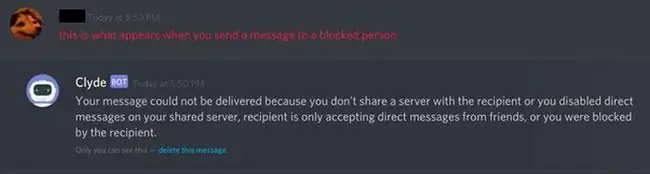
В этом случае человек не может быть на 100% уверен, что вы его заблокировали, так как в сообщении перечислено несколько других возможностей. Пользователь также не получит уведомление после того, как вы его заблокируете. Таким образом, вам не нужно беспокоиться о том, что человек точно знает, что вы его заблокировали. Они могут заподозрить это, но Discord их не уведомит.
Если ситуация между вами и другим пользователем каким-то образом обострится, вы можете подумать о том, чтобы сообщить об учетной записи в Discord.
Что произойдет, если вы заблокируете кого-то в Discord?
После блокировки кого-либо в Discord происходит несколько вещей. Во-первых, они будут удалены из списка ваших друзей, их сообщения для вас исчезнут, а если вы вместе находитесь на сервере Discord, их сообщения будут скрыты. Они больше не смогут отправлять вам сообщения, звонить вам, пинговать вас или уведомлять вас, упоминая ваше имя пользователя на сервере.
Если вы хотите видеть чьи-то сообщения на заблокированном вами сервере, вы можете выбрать параметр «Показать сообщение», чтобы оно отображалось. В мобильном приложении вы можете перейти в раздел «Заблокированные сообщения».
Кроме того, хотя вы не сможете видеть сообщения заблокированных пользователей на сервере, они все равно смогут видеть ваши.
FAQ
Появляюсь ли я в автономном режиме, когда блокирую кого-то в Discord?
Нет. Когда вы блокируете кого-то, он будет казаться вам не в сети, но по-прежнему сможет видеть ваш онлайн-статус, если только он не заблокирует вас.
Как мне заблокировать Discord на моем роутере?
Настройте родительский контроль на маршрутизаторе, чтобы заблокировать Discord и другие веб-сайты во всей сети. Таким образом, ни одно устройство не сможет получить доступ к Discord при подключении к вашему Wi-Fi.
Как заблокировать текст в Discord?
Введите две вертикальные черты (||) до и после текста, который вы хотите скрыть. Например, если вы наберете ||Hello world||, текст будет заблокирован, и читатели должны будут выбрать его, чтобы прочитать сообщение.






